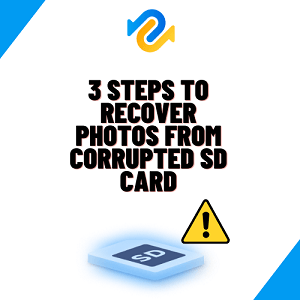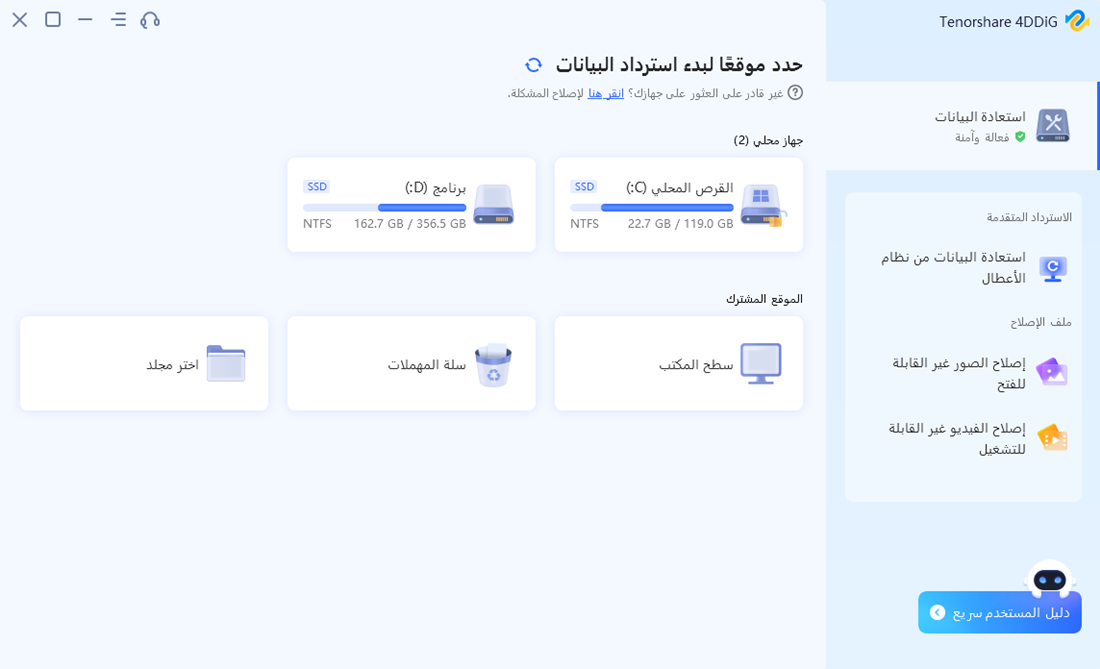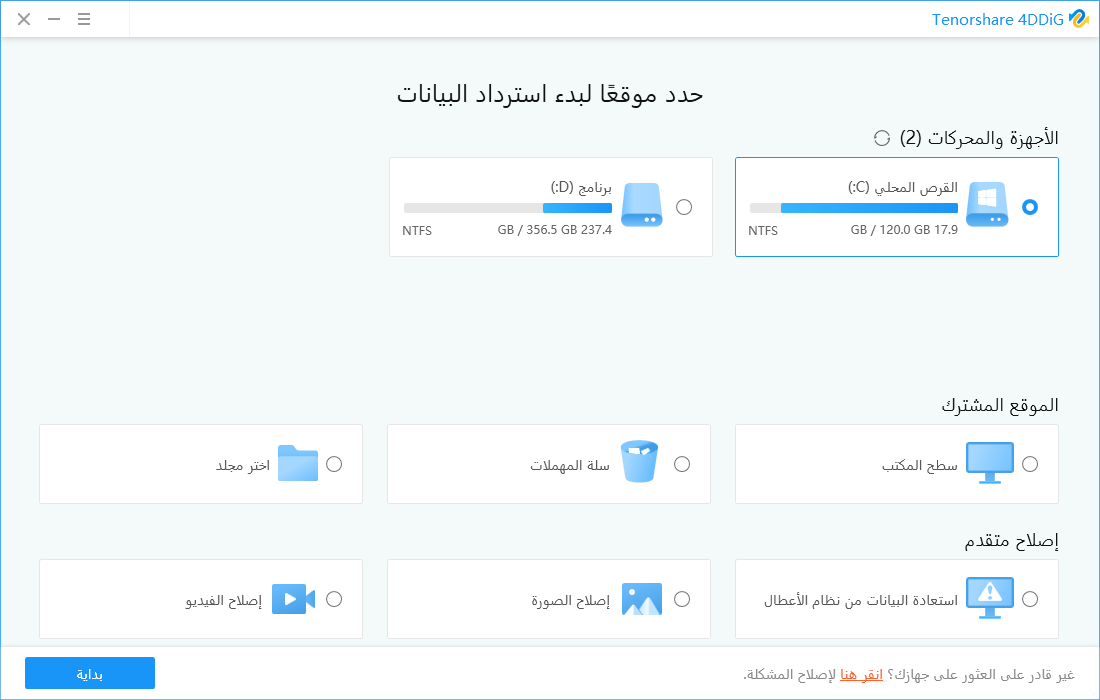هل أنت غير قادر على بدء لعبة لأنك تعذر على برنامج 3DS اكتشاف بطاقة SD؟ يمكن أن يحدث ذلك لأسباب عديدة ، أحدها تلف بطاقة SD. بينما يمكن لبعض ألعاب 3DS تخزين البيانات على ذاكرة 3DS الداخلية ، يتطلب الكثير منها بطاقة SD لتخزين بيانات إضافية. قد تتضمن الملفات الإضافية تحديثات اللعبة ونظام الاتصال الذي يستخدمه نظام 3DS وبعض المحتويات القابلة للتنزيل. لذلك ، من أجل ممارسة اللعبة ، ستحتاج إلى بطاقة SD صالحة للعمل. إذا تعذر على Nintendo 3DS اكتشاف بطاقة SD وكنت تبحث عن حل ، فأنت في المكان الصحيح. في هذه المقالة ، قدمنا خمسة إصلاحات بسيطة ومثبتة فعاليتها. علاوة على ذلك ، شاركنا أيضًا طريقة لاستعادة بيانات بطاقة SD إذا فقدت ملفات وبعض النصائح لتجنب مشكلات عدم اكتشاف بطاقة SD في المستقبل. قراءة أدناه لمعرفة ذلك.

الجزء 1: إصلاحات لـ 3DS تعذر اكتشاف بطاقة SD
فيما يلي الإصلاحات الخمسة الخاصة بـ 3DS التي تعذر عليها اكتشاف بطاقة SD:
الإصلاح 1: استبدال قارئ بطاقة SD
إذا لم يتمكن جهازك من اكتشاف بطاقة SD 3DS ، فقم بتغيير قارئ بطاقة SD. أدناه قمنا بمشاركة مثال على استبدال قارئ بطاقة Nintendo 3DS SD:
الخطوة 1: افتح براغي الرأس Phillips # 0 مقاس 3 مم عند الحافة العلوية للجهاز. اسحب لوحة الواجهة لأعلى ونحوك من الأعلى.
الخطوة 2: قم بفك لوحة الواجهة من الفتحات السفلية. وضع الغطاء جانبًا.

الخطوة 3: أدخل أداة مسطحة وأخرج البطارية.

الخطوة 4: اسحب قارئ بطاقة SD عن طريق إمساكه برفق من الحواف بفتحتين.
الخطوة 5: حرر علامة التبويب ، ارفع قارئ بطاقة SD برفق وقم بفك كابل الشريط من مقبس اللوحة الأم. اسحب قارئ بطاقة SD من الغلاف السفلي.

استخدم قارئ بطاقة SD آخر وقم بتوصيله بجهاز 3DS الخاص بك. إذا لم تكتشف بطاقة SD بعد ، فلا بد أن هناك مشكلة ما في بطاقة SD أو جهاز 3DS.
الإصلاح 2: تحديث 3DS لإصلاح 3DS لا يمكن أن يكتشف مشكلة بطاقة SD
قد يتعذر على جهاز الكمبيوتر الخاص بك اكتشاف بطاقة SD عند توصيله بجهاز 3DS SD. لحل مشكلة 3DS ، تعذر اكتشاف مشكلة بطاقة SD سعة 64 جيجابايت ، قم بتحديث برنامج تشغيل بطاقة SD. إليك كيف يمكنك فعل ذلك:
الخطوة 1: قم بتوصيل قارئ بطاقة 3DS SD بجهاز الكمبيوتر الخاص بك. ثم افتح "الكمبيوتر". واختر "خصائص النظام".
الخطوة 2: حدد "إدارة الأجهزة". بجانب "Universal Serial Bus controller" ، انقر على علامة "+".
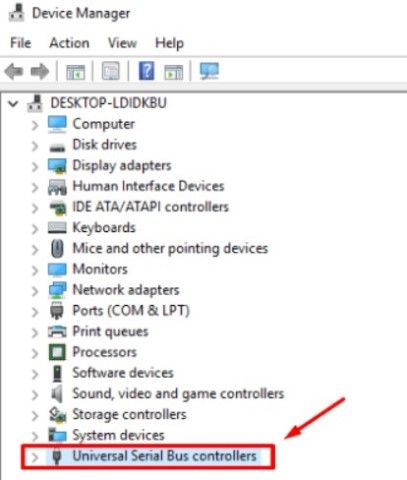
الخطوة 3: اختر الآن "تحديث برنامج التشغيل" بالنقر بزر الماوس الأيمن. ثم اضغط على "البحث تلقائيًا عن برنامج التشغيل عبر الإنترنت".
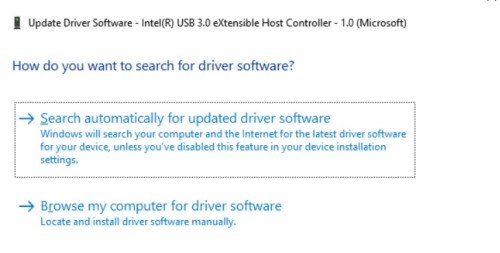
انتظر الآن حتى يتم تحديث برنامج التشغيل تلقائيًا وإعادة توصيل قارئ بطاقة SD بجهاز الكمبيوتر الخاص بك للتحقق مما إذا كان يمكن اكتشافه أم لا.
الإصلاح 3: قم بتشغيل CHKDSK للتحقق من بطاقة SD
لمعرفة ما إذا كانت هناك مشكلة في بطاقة SD الخاصة بك ، قم بتشغيل CHKDSK لإصلاح تعذر على 3DS اكتشاف مشكلة بطاقة SD بسعة 128 جيجابايت. اتبع التعليمات التالية:
الخطوة 1: اضغط مع الاستمرار على مفتاحي "Windows و X" في نفس الوقت لفتح قائمة المستخدمين. ثم افتح "موجه الأوامر". قم بتشغيله كمسؤول.
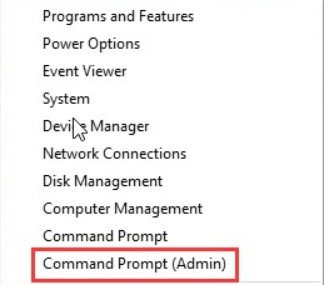
الخطوة 2: 3. اكتب "chkdsk D: / f / r / x." واستبدل الحرف "D" بحرف محرك الأقراص الخاص ببطاقة الذاكرة.
الآن سيقوم CHKDSK بفحص بطاقة SD 3DS الخاصة بك وإصلاحها.
الإصلاح 4: تنسيق بطاقة SD 3DS إلى FAT32
نظرًا لأن جهازك لم يتمكن من اكتشاف بطاقة SD 3DS ، فلا يمكنك نقل ألعابك إلى محرك أقراص آخر. هناك طريقة أخرى لإصلاح هذه المشكلة وهي تنسيق بطاقة 3DS SD الخاصة بك. ومع ذلك ، سيؤدي التنسيق إلى مسح جميع البيانات الموجودة على البطاقة. لكننا سنخبرك لاحقًا في مقالتنا بكيفية استرداد تلك البيانات. لكن أولاً ، استخدم الأداة المساعدة "Disk Management" لتهيئة بطاقة الذاكرة.
الخطوة 1: قم بتوصيل بطاقة 3DS SD بجهاز الكمبيوتر الخاص بك. في نفس الوقت ، اضغط مع الاستمرار على مفتاحي "Windows و R". نافذة ستفتح.
الخطوة 2: اكتب “diskmgmt.msc” في النافذة. اضغط على "موافق".

الخطوة 3: انقر بزر الماوس الأيمن على "خريطة القرص" في "إدارة الأقراص". اختر "تنسيق".
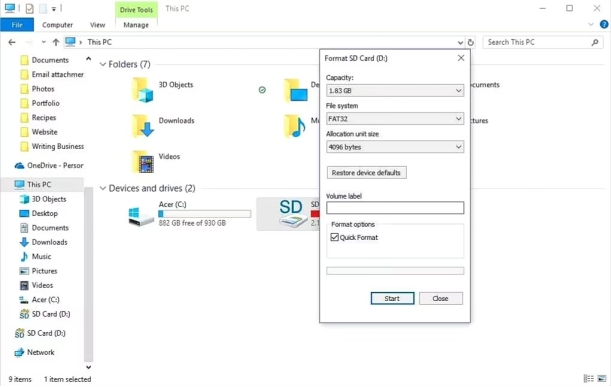
الخطوة 4: في النافذة المنبثقة التي تظهر ، حدد FAT32 كنظام الملفات. واضغط على "موافق".
الإصلاح 5: استخدم بطاقة SD جديدة ثلاثية الأبعاد
إذا لم يعمل أي من الحلول المذكورة أعلاه لحل نظام 3DS ولم يتمكن من اكتشاف مشكلة بطاقة SD ، فقد حان الوقت للحصول على بطاقة SD جديدة ثلاثية الأبعاد. اتبع الخطوات أدناه لاستخدام بطاقة الذاكرة الجديدة. لقد استخدمنا بطاقة Nintendo 3DS SD كمثال.
الخطوة 1: شراء بطاقة SD جديدة ثلاثية الأبعاد. ثم قم بتوصيل بطاقة SD 3DS القديمة بجهاز الكمبيوتر الخاص بك.
الخطوة 2: حدد موقع مجلد "Nintendo 3DS" على بطاقة الذاكرة القديمة.
الخطوة 3 : انسخ المجلد الجذر والصقه على سطح المكتب.
الخطوة 4: بعد ذلك ، انسخ المجلد إلى بطاقة ذاكرة 3DS الجديدة.
أدخل الآن البطاقة الجديدة في فتحة بطاقة 3DS واستخدمها لممارسة الألعاب.
الجزء 2: كيفية استرداد البيانات بعد إصلاح 3DS لا يمكن الكشف عن مشكلة بطاقة SD؟
أثناء استخدام الإصلاحات ، مثل تنسيق بطاقة SD ، قد تفقد بيانات قيمة من بطاقة SD 3DS. لاستعادته ، سيكون أفضل خيار لك هو ملف أفضل أداة لاستعادة بيانات بطاقة SD. يمكنه استرداد البيانات المنسقة والمحذوفة والمخفية والتالفة من بطاقات SD و USB ومحركات الأقراص الداخلية والكاميرات الرقمية.
فيما يلي بعض الميزات الرائعة لـ 4DDiG:
- أداة سهلة الاستخدام للمبتدئين والمحترفين.
- لا يوجد تدريب مطلوب لاستخدامه.
- معدل استرداد مرتفع.
- مقتطفات من الملفات المنسقة والمخفية والمحذوفة والتالفة والتالفة.
- يستعيد البيانات من بطاقات SD ثلاثية الأبعاد ومحركات الأقراص الثابتة ووحدات USB والكاميرات الرقمية.
- خوارزمية الذكاء الاصطناعي للبحث بشكل أعمق عن الملفات المخفية واستعادتها في ثلاث خطوات بسيطة.
- يستعيد الأقسام المفقودة والمنسقة والبيانات التالفة من هجمات البرامج الضارة والأنظمة المعطلة.
- يسترجع المستندات والصور ومقاطع الفيديو والملفات الصوتية لأكثر من 1000 نوع.
دعنا نستخدم أداة 4DDiG لاستعادة بيانات بطاقة 3DS SD الخاصة بك. اتبع الخطوات التالية:
لنظام ويندوز
تحميل آمن
لنظام ماك
تحميل آمن
- قم بتثبيت أداة 4DDiG على جهاز الكمبيوتر الخاص بك. بعد ذلك ، قم بتوصيل بطاقة 3DS SD بجهاز الكمبيوتر الخاص بك. افتح أداة 4DDiG واختر بطاقة 3DS SD للمسح الضوئي.
- اضغط على "ابدأ" لمسح بطاقة SD 3DS لاستعادة البيانات المفقودة. يمكنك معاينة الملفات الهدف عن طريق إيقاف الفحص مؤقتًا.
- بعد فحص بطاقة SD 3DS ، اضغط على "استرداد" لبدء عملية الاسترداد. احفظ ملفات 3DS SD المستردة على جهاز الكمبيوتر الخاص بك.



نصيحة إضافية: كيفية تجنب عدم تمكن 3DS من اكتشاف بطاقة SD؟
بطاقة SD 3DS ، إذا لم يتم الاعتناء بها بشكل صحيح ، يمكن أن تتلف بسهولة. لذلك ، يجب مراعاة بعض الأشياء الأساسية لإطالة عمرها وتجنب عدم التعرف على بطاقة SD من خلال مشكلات الجهاز:
- قم بإيقاف تشغيل جهاز 3DS قبل إخراج بطاقة الذاكرة.
- تأكد من ترك 20٪ على الأقل من مساحة التخزين المجانية على بطاقة SD.
- توقف عن استخدام البطاقة على الفور إذا لم تتمكن من الوصول إليها لمنع الكتابة فوقها أو حدوث المزيد من التلف.
- احتفظ ببطاقة SD الخاصة بك في مكان جاف وخالٍ من الرطوبة لتجنب إتلاف آليتها الداخلية.
- قم بتثبيت برنامج موثوق لمكافحة الفيروسات لحفظ بطاقة SD الخاصة بك من أي فيروس أو برامج ضارة تأتي غالبًا مع ملفات قابلة للتنزيل.
- إذا كنت ترغب في استعادة البيانات المفقودة في بطاقة SD التالفة ، فالرجاء النقر هنا، وهنا خطة الاسترداد الخاصة بك في عام 2024.
خاتمة
إذا كنت غير قادر على لعب لعبة ثلاثية الأبعاد مثل Nintendo 3DS لأن نظام 3DS الخاص بك لم يتمكن من اكتشاف بطاقة SD ، فجرّب الإصلاحات المذكورة أعلاه. على الأرجح ، من المحتمل أن يكون أحدهم قادرًا على إصلاح مشكلة بطاقة 3DS SD الخاصة بك. تأكد أيضًا من التعامل مع بطاقة SD الخاصة بك بشكل صحيح لإطالة عمرها. إذا فقدت بياناتك أثناء محاولة حل خطأ لم يتم التعرف على بطاقة الذاكرة ، فاستخدم برنامج Tenorshare 4DDiG لاستعادة البياناتلاستعادة ملفاتك. يمكنه استرداد أكثر من 1000 نوع من أنواع الملفات من بطاقات SD و USB ومحركات الأقراص والكاميرات الرقمية في ثلاث خطوات بسيطة وبمعدل استرداد مرتفع.